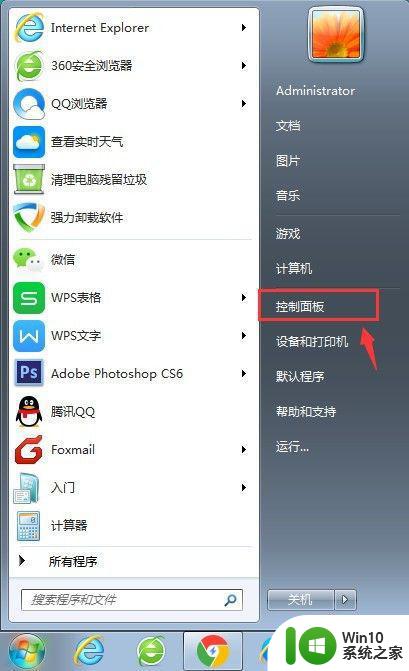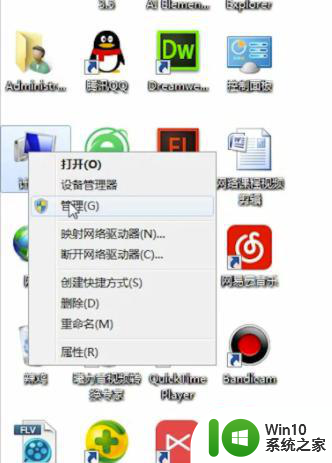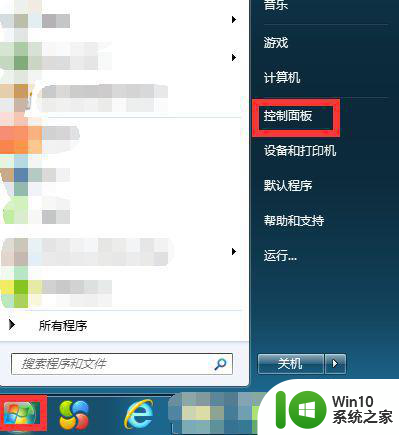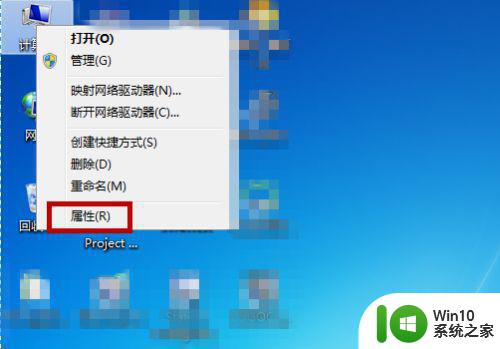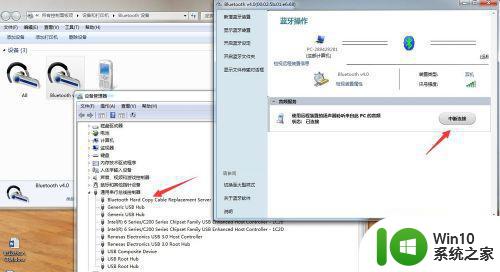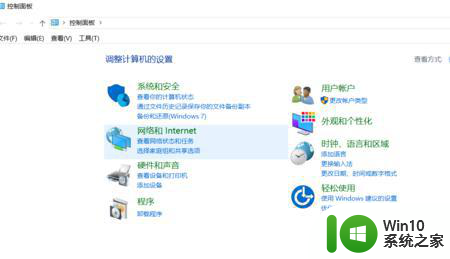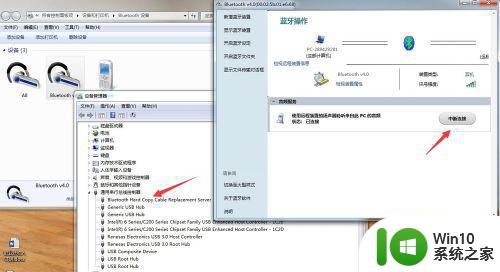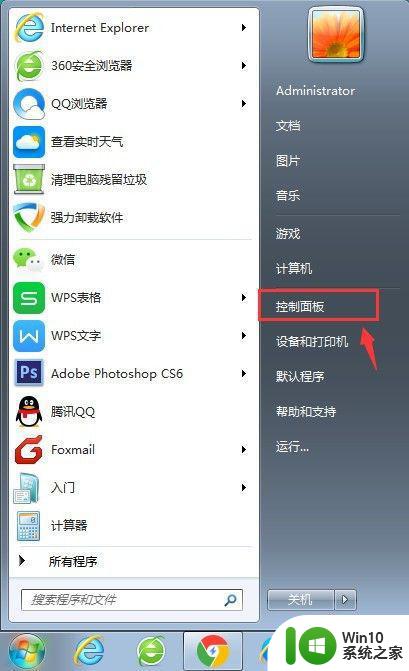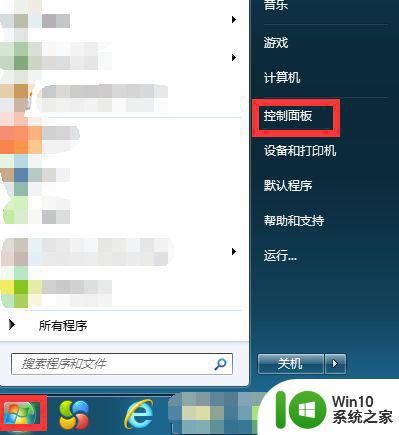win7电脑耳机声音不见怎么修复 win7系统耳机没有声音怎么办
更新时间:2023-03-21 09:45:56作者:jiang
win7系统网络连接有感叹号怎么回事?最近我一同学跟我说他电脑机箱前面的耳机插孔不能用了,插上耳机没有声音,可是主机后面的耳机插孔有声音,那么请来看看win7系统耳机没有声音怎么设置吧。
具体的解决方法:(usb启动盘装win7系统)
1、首先选择点击“开始--控制面板”,打开控制面板界面;
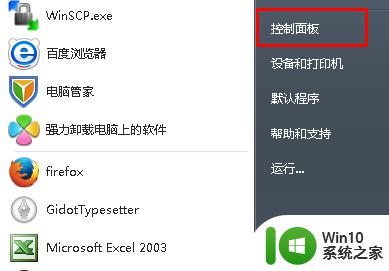
2、在打开的控制面板中,找到并双击打开“Realtek高清晰音频管理器”,然后点击右上角的“插孔设置”文件夹;
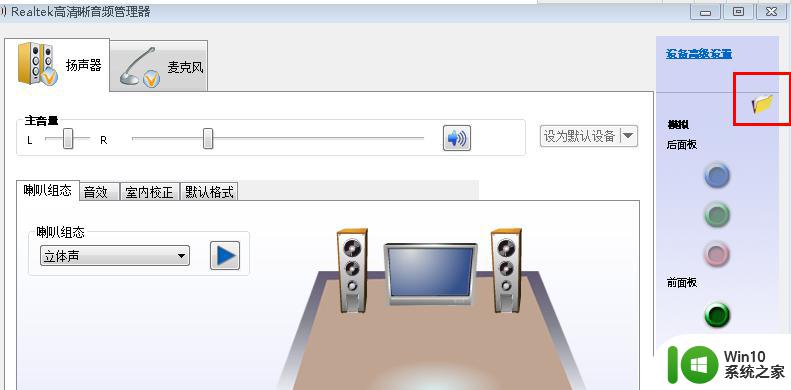
3、在出现的“插孔设置”对话框,将“禁用前面面板插孔”检测的前面打上勾就可以解决了哦。
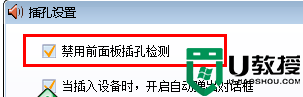
【win7电脑耳机声音不见怎么修复】这就跟大家分享完了,希望上述的教程能帮到有需要的用户,更多的精彩教程欢迎大家上win10系统之家官网查看相关的教程。